win10免打扰时间怎么设置?Win10免打扰时间设置方法!
时间:2017-04-06 来源:互联网 浏览量:
在Win10系统中,我们可以通过通知中心快速打开【免打扰时间】,但是有时候往往会忘记关闭,导致一直处于免打扰状态。在本文中【系统粉】将给大家介绍下设置免打扰时间的方法,即是我们忘记关闭也会自动关闭。
步骤:
1、按下【win+r】打开运行窗口,输入gpedit.msc 点击确定打开【组策略】;
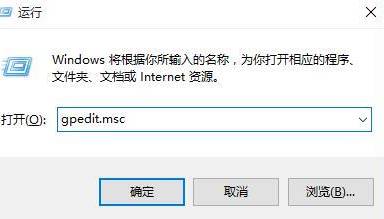
2、在左侧依次展开:【用户配置】—【管理模板】—【开始菜单和任务栏】—【通知】;
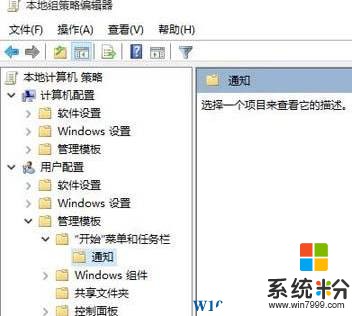
3、在右侧可以看到“设置每日的免打扰时间开始时间”和“设置每日的免打扰时间结束时间” 即可设置免打扰时间的开始钟点和结束钟点!如图,我们设置“设置每日的免打扰时间开始时间”:
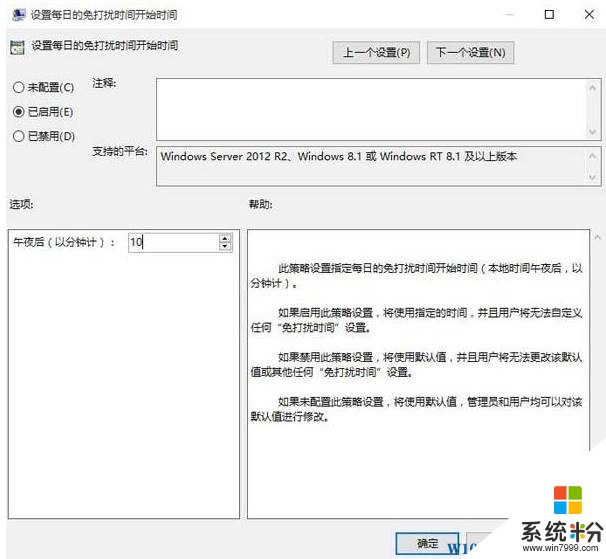
以上就是【系统粉】给大家介绍的Win10免打扰时间设置方法!
步骤:
1、按下【win+r】打开运行窗口,输入gpedit.msc 点击确定打开【组策略】;
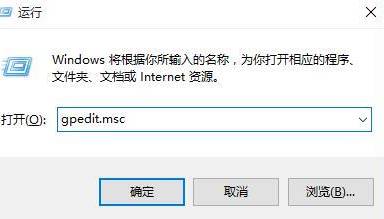
2、在左侧依次展开:【用户配置】—【管理模板】—【开始菜单和任务栏】—【通知】;
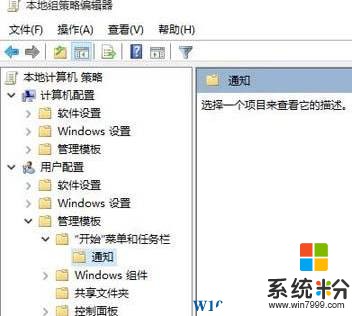
3、在右侧可以看到“设置每日的免打扰时间开始时间”和“设置每日的免打扰时间结束时间” 即可设置免打扰时间的开始钟点和结束钟点!如图,我们设置“设置每日的免打扰时间开始时间”:
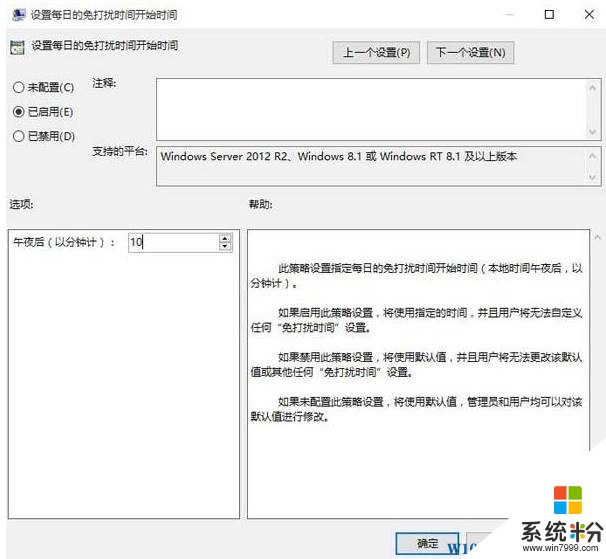
以上就是【系统粉】给大家介绍的Win10免打扰时间设置方法!
我要分享:
相关教程
- ·win10如何设置免打扰时间|win10免打扰时间的设置方法
- ·游戏时键盘老是出现打字 在Win10玩游戏时如何避免输入法干扰
- ·win10如何设置待机时间,win10待机时间设置方法
- ·win10亮屏时间 win10电脑怎么设置屏幕亮屏时间
- ·Win10系统设置睡眠时间的方法有哪些 Win10系统如何设置睡眠时间
- ·Win10时间怎么设置24小时制?更改win10时间显示方式的方法!
- ·桌面文件放在d盘 Win10系统电脑怎么将所有桌面文件都保存到D盘
- ·管理员账户怎么登陆 Win10系统如何登录管理员账户
- ·电脑盖上后黑屏不能唤醒怎么办 win10黑屏睡眠后无法唤醒怎么办
- ·电脑上如何查看显卡配置 win10怎么查看电脑显卡配置
win10系统教程推荐
- 1 电脑快捷搜索键是哪个 win10搜索功能的快捷键是什么
- 2 win10系统老是卡死 win10电脑突然卡死怎么办
- 3 w10怎么进入bios界面快捷键 开机按什么键可以进入win10的bios
- 4电脑桌面图标变大怎么恢复正常 WIN10桌面图标突然变大了怎么办
- 5电脑简繁体转换快捷键 Win10自带输入法简繁体切换快捷键修改方法
- 6电脑怎么修复dns Win10 DNS设置异常怎么修复
- 7windows10激活wifi Win10如何连接wifi上网
- 8windows10儿童模式 Win10电脑的儿童模式设置步骤
- 9电脑定时开关机在哪里取消 win10怎么取消定时关机
- 10可以放在电脑桌面的备忘录 win10如何在桌面上放置备忘录
win10系统热门教程
- 1 win10更改硬盘分区 win10调整现有硬盘分区的方法
- 2 win10英文版如何改成中文版?win10语言将英文改为中文的方法!
- 3 win10在哪激活密钥 如何查看本机Win10系统的激活码
- 4电脑c盘中用户可以删除吗 Win10电脑C盘用户文件夹可以删除吗
- 5win10打开SQL Server 数据库服务的步骤
- 6Win10剪贴板满了怎么办?Win10提示"剪贴板满了哦"的原因及解决方法
- 7Win10微软小娜Cortana再加入两项智能提醒功能
- 8w10专业版开机慢怎么办|w10专业版怎么开机加速
- 9怎样在Win10中显示出“回收站”等桌面图标? 在Win10中显示出“回收站”等桌面图标的方法
- 10Win10系统显示器刷新率怎么调?Win10屏幕刷新率设置方法
最新win10教程
- 1 桌面文件放在d盘 Win10系统电脑怎么将所有桌面文件都保存到D盘
- 2 管理员账户怎么登陆 Win10系统如何登录管理员账户
- 3 电脑盖上后黑屏不能唤醒怎么办 win10黑屏睡眠后无法唤醒怎么办
- 4电脑上如何查看显卡配置 win10怎么查看电脑显卡配置
- 5电脑的网络在哪里打开 Win10网络发现设置在哪里
- 6怎么卸载电脑上的五笔输入法 Win10怎么关闭五笔输入法
- 7苹果笔记本做了win10系统,怎样恢复原系统 苹果电脑装了windows系统怎么办
- 8电脑快捷搜索键是哪个 win10搜索功能的快捷键是什么
- 9win10 锁屏 壁纸 win10锁屏壁纸设置技巧
- 10win10系统老是卡死 win10电脑突然卡死怎么办
